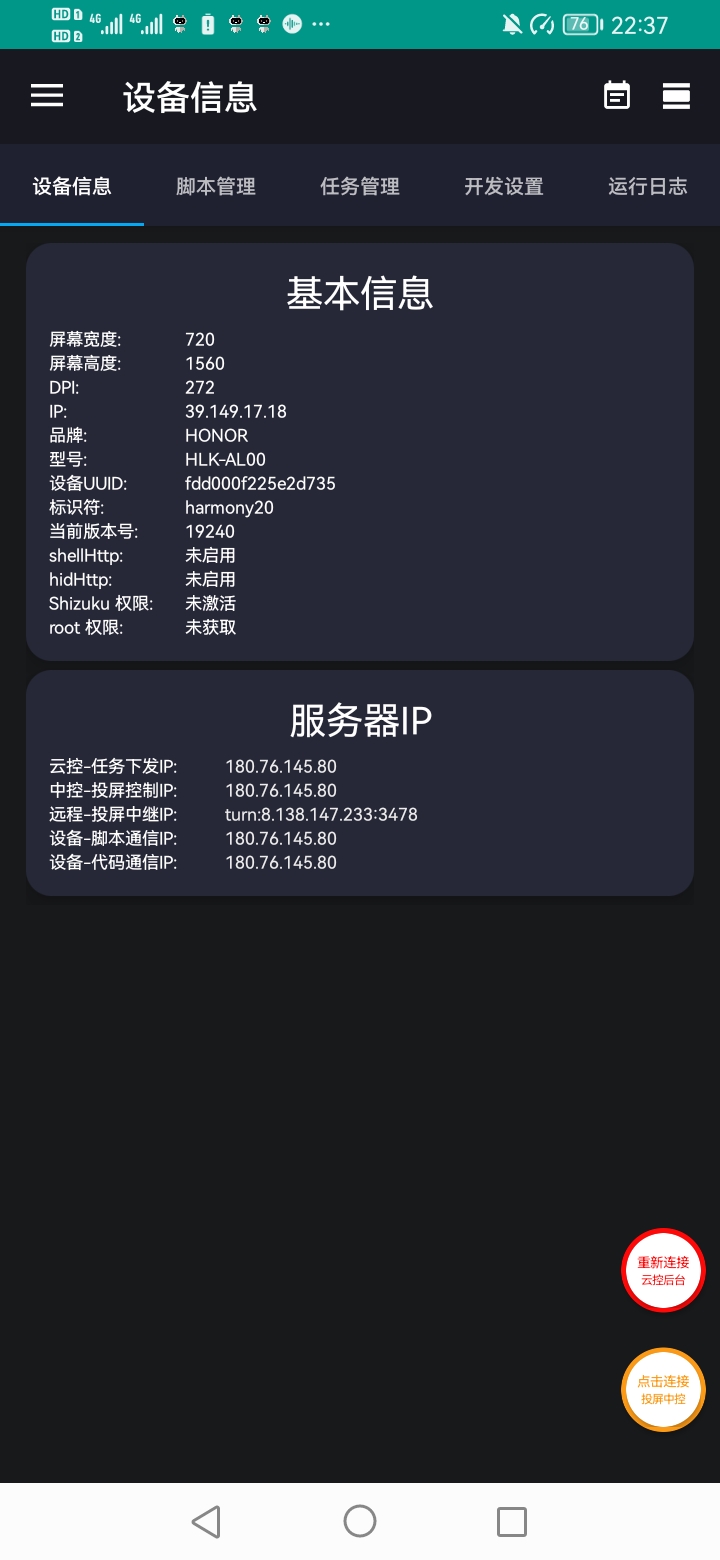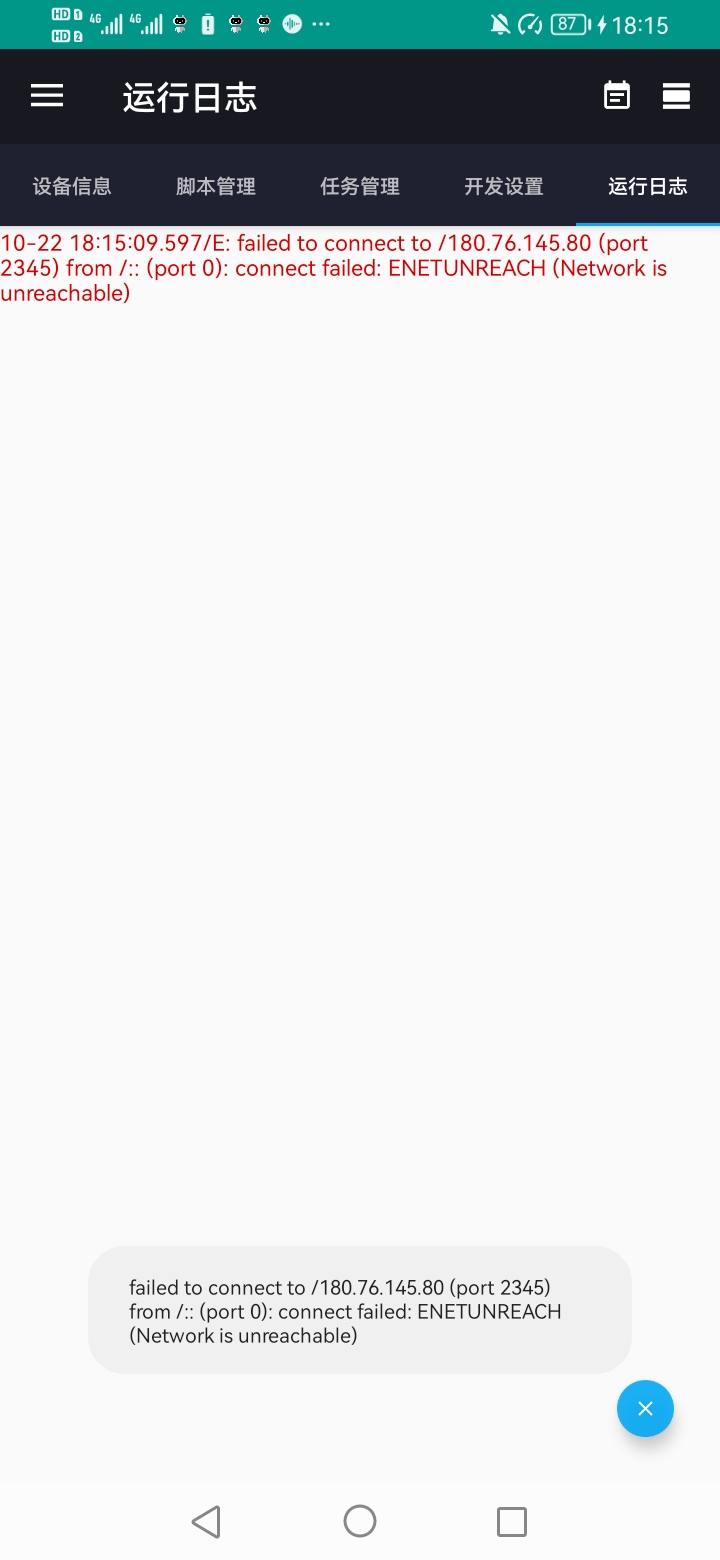Sự cố Kết nối Cloud Control
Khi bạn mở ứng dụng Cloud Control và kiểm tra "Nhật ký chạy", nếu thấy thông báo lỗi màu đỏ như hình dưới đây, điều đó cho thấy hiện đang xảy ra tình trạng kết nối dịch vụ Cloud Control thất bại.
failed to connect to /180.76.145.80 (port 2358) from /:: (port 0): connect failed: ENETUNREACH (Network is unreachable)
Nguyên nhân phổ biến và Giải pháp
1. Mạng di động không ổn định
- Vui lòng xác nhận xem điện thoại hiện có kết nối mạng hay không.
- Khuyến nghị sử dụng Wi-Fi ổn định hoặc mạng di động 4G/5G.
- Nếu đang ở trong khu vực tín hiệu yếu như tàu điện ngầm, thang máy, có thể thử lại sau.
2. Dịch vụ Cloud Control đang nâng cấp hoặc khởi động lại
- Máy chủ Cloud Control thỉnh thoảng trải qua bảo trì định kỳ hoặc nâng cấp phiên bản, điều này có thể gây gián đoạn kết nối.
- Thường trở lại bình thường trong vòng 1~5 phút, và tình huống này hiếm khi xảy ra (thường chỉ vài tháng một lần).
- Chúng tôi cố gắng lên lịch nâng cấp trong giờ không làm việc để giảm thiểu ảnh hưởng đến việc sử dụng.
3. Mất kết nối do tiêu thụ điện năng thấp ở trạng thái màn hình khóa
Trong một số hệ thống, khi điện thoại bị khóa hoặc màn hình tắt trong thời gian dài, hệ thống sẽ tự động hạn chế ứng dụng thông thường truy cập mạng, đặc biệt dễ xảy ra hơn trong môi trường Wi-Fi.
Giải pháp:
- Mở ứng dụng Cloud Control → Vào 「Cài đặt」
- Bật Đánh thức theo lịch trình: Hầu hết các model thiết bị có thể khôi phục kết nối mạng sau khi màn hình sáng lên.
- Bật Mở khóa theo lịch trình: Một số model thiết bị cần mở khóa màn hình trước khi mạng có thể hoạt động bình thường.
- Tắt Tối ưu hóa pin: Đảm bảo ứng dụng có thể tiếp tục chạy trong nền.
- Điều chỉnh quản lý nguồn hệ thống
Mở cài đặt hệ thống điện thoại →
Pin → Cài đặt pin khác → Bật "Luôn giữ kết nối mạng khi ngủ"
Để đảm bảo điện thoại duy trì mạng ổn định ngay cả khi bị khóa hoặc màn hình tắt.
Tổng kết
Chỉ cần bạn cấu hình chính xác theo các bước trên, ứng dụng Cloud Control có thể:
- Duy trì kết nối từ xa ổn định
- Duy trì trực tuyến vĩnh viễn, có thể điều khiển bất cứ lúc nào
- Không còn gặp tình huống "kết nối thất bại" hoặc "không tìm thấy thiết bị"
Blog Kỹ thuật Hệ thống Chiếu màn hình Từ xa Cloud Control
Chia sẻ các cập nhật kỹ thuật mới nhất, ứng dụng chế độ bảo mật HID, và kinh nghiệm cùng hướng dẫn phát triển tập lệnh tự động hóa và chiếu màn hình hàng loạt điện thoại cho Hệ thống Chiếu màn hình Từ xa Cloud Control.
Lỗi kết nối trung tâm điều khiển
Kết nối từ xa đến trung tâm điều khiển thất bại.